Skydda dina Board-, skrivbords- eller Room-serieenheter med ett användarbaserat PIN lås
 Har du feedback?
Har du feedback?Användarbaserat PIN lås
Användare kan säkert logga in på alla sina enheter med en enda PIN. Den här funktionen möjliggör sömlös åtkomst och stöder låsning av hot desk-enheter i delade miljöer, vilket garanterar bekvämlighet och säkerhet på flera enheter.
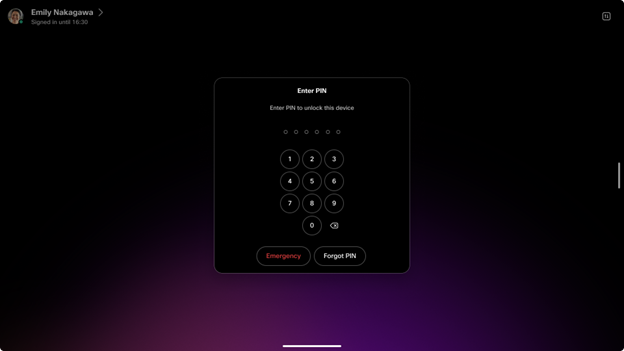
Användare kan uppdatera sina PIN-koder antingen direkt på sina enheter eller via användarnavet, vilket ger flexibel och bekväm hantering av deras åtkomstuppgifter.
När den här funktionen är aktiverad migreras alla befintliga enhetsbaserade PIN-koder sömlöst till användarbaserade PIN-koder, vilket säkerställer en smidig övergång och konsekvent åtkomst mellan enheter. Mer information finns i avsnittet Migrera från en enhet PIN till en användare PIN .
Konfiguration av användare PIN
Det finns tre sätt att ställa in en personlig PIN kod:
-
När du registrerar en personlig enhet för första gången uppmanar installationsguiden användaren att skapa användaren PIN. Om en användare registrerar en andra enhet uppmanas de inte att skapa en ny PIN. Den befintliga användaren PIN fortsätter att vara tillämplig och giltig på den extra enheten, vilket möjliggör konsekvent och strömlinjeformad åtkomst på alla enheter som är associerade med användaren.
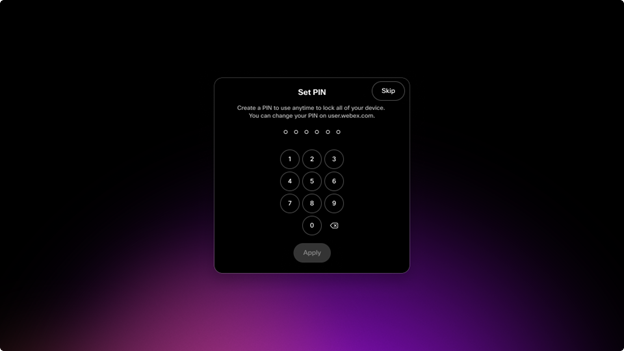
-
När du loggar in på en hot desk, om skärmlåspolicyn tillämpas av administratören för antingen organisationen eller hot desk-enheten, uppmanas användaren att skapa en PIN omedelbart efter bokningen av skrivbordet. När användaren har skapat en PIN kommer samma PIN att vara tillämplig och användas på alla enheter som är associerade med den användaren, vilket säkerställer konsekvent och sömlös åtkomst.
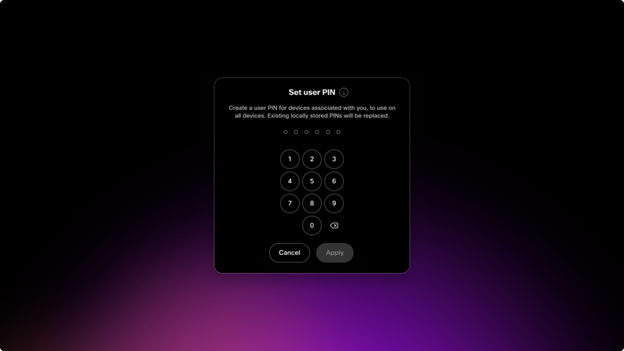
Om skärmlåspolicyn tillämpas och en användare väljer att inte skapa ett skärmlås PIN annulleras bokningen. Den här tillämpningen säkerställer att användarna måste ange en PIN för att fortsätta använda enheten eller tjänsten, upprätthålla säkerhet och efterlevnad av principen. Underlåtenhet att skapa det nödvändiga skärmlåset PIN resulterar i annullering av bokningen för att förhindra obehörig åtkomst.
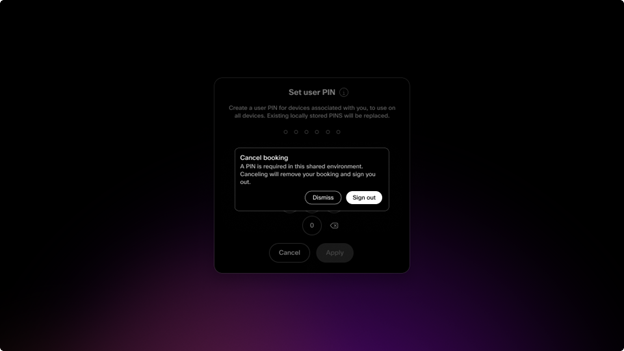
- Användare kan skapa eller återställa sin användare PIN via användarnavet på user.webex.com.
Logga in på User Hub ( user.webex.com)
Navigera till Inställningar > Enheter > Avancerade alternativ > Skärmlås PIN och klicka på Skapa PIN.
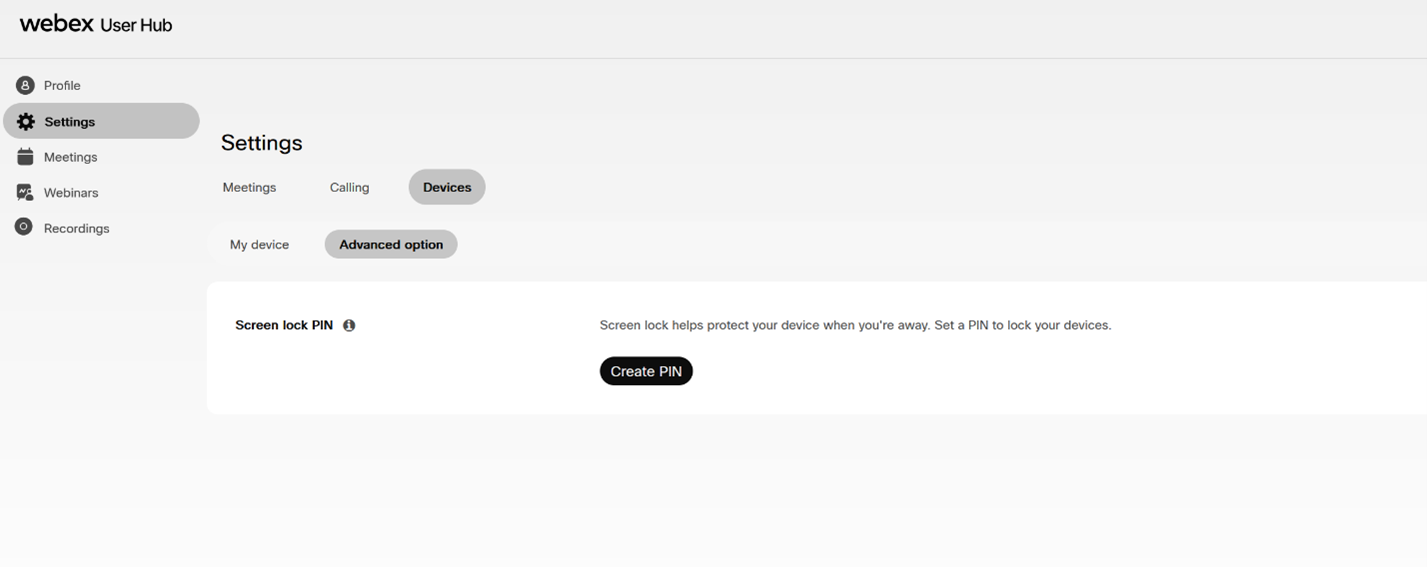
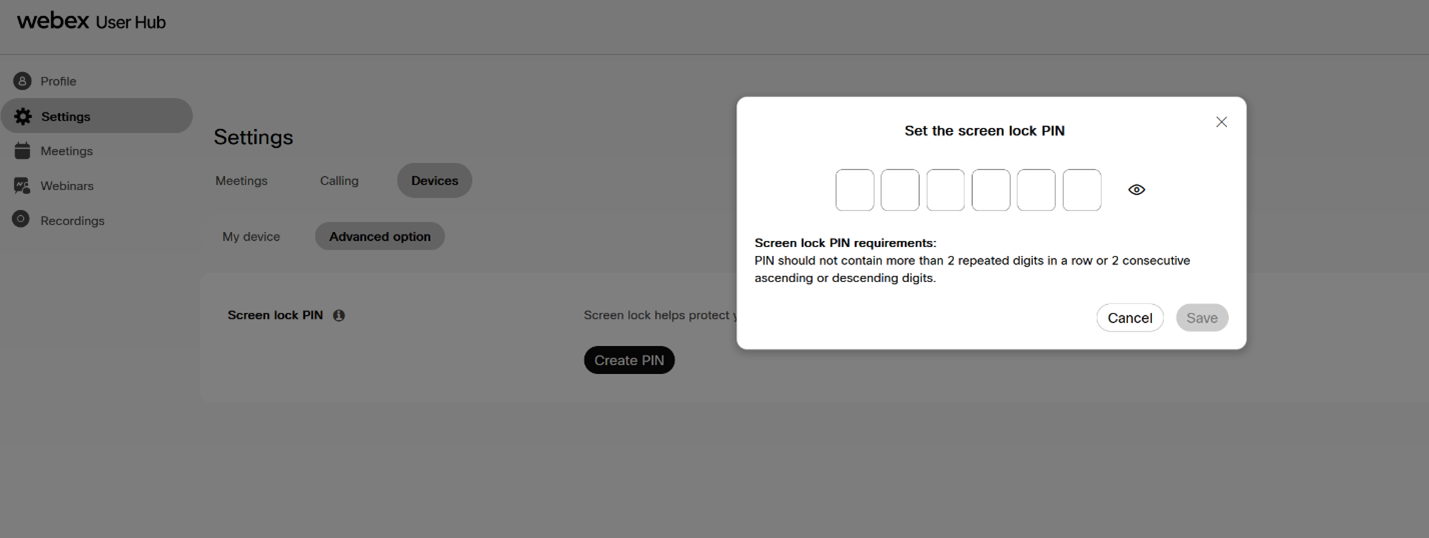
Migrera från en enhet PIN till en användare PIN
En personlig enhet med en befintlig enhet PIN migreras automatiskt till användaren PIN när användaren antingen ändrar skärmlåset PIN via enhetens PIN-alternativmeny eller skapar användaren PIN via användarnavet eller under hot desk-inloggningsprocessen.

Om en användare har ställt in PIN för skärmlås i den första versionen (september: 11.32.1.x, men den administratörstillämpade skärmlåsprincipen inte är aktiverad, måste användaren aktivera skärmlåset manuellt efter att ha loggat in på ett hot desk. För att göra detta bör användaren öppna statusmenyn (övre högra hörnet), navigera till PIN alternativ och aktivera skärmlåset.
Från och med nästa månadsversion (oktober: 11.33.1.x), om en användare PIN är inställd, aktiveras skärmlåset automatiskt som standard när användaren loggar in på en hot desk.
Den här uppdateringen förbättrar användarnas integritet genom att säkerställa aktivering av skärmlås utan att kräva manuella steg när en PIN konfigureras.


